 USB Mass Storage Device — устройство, которое чаще всего является флешкой. Быстрый запуск диспетчера устройств: зажмите Win + R, введите команду devmgmt.msc, нажмите ОК.
USB Mass Storage Device — устройство, которое чаще всего является флешкой. Быстрый запуск диспетчера устройств: зажмите Win + R, введите команду devmgmt.msc, нажмите ОК.
- USB — собственно и так понятно, это порт ЮСБ, в который можно подключить флешку.. разные устройства.. мышку, клавиатуру, телефон..
- Mass — переводится как массовое, то есть что-то популярное, массовое, не особо понятно. Возможно имеется ввиду массовая флеш-память?
- Storage — переводится как хранилище. Имеется ввиду хранилище данных, которым выступает флеш-память.
- Device — означает устройство, чем собственно и является флешка.
Данное устройство вы можете увидеть в диспетчере задач, может быть например в разделе Universal Serial Bus controllers:
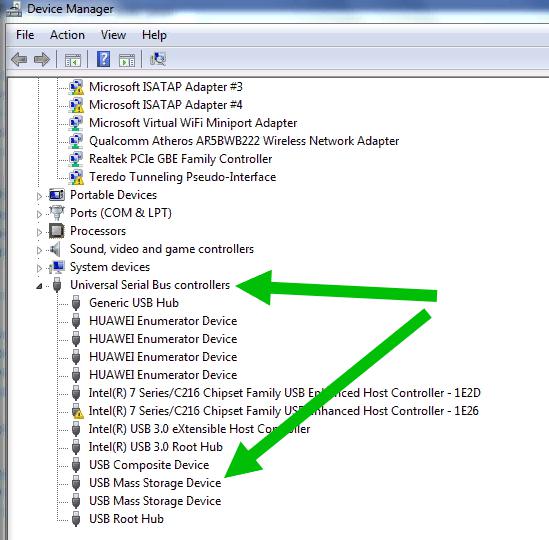
Если напротив нет восклицательного знака, значит винда флешку нормально увидела и проблем нет. Однако бывает что проблем нет, винда определила.. но неправильно.. в таком случае нужно шаманить с драйверами..
Хм, есть мысль, что если устройство неправильно обнаружено или если оно с воскликом — тогда может попробовать прогу по автоматической установки драйверов? Нет, я не рекламирую и не предлагаю какую-то ерундовину. Я лично пользовался DevID Agent, мне понравилось — вроде нет рекламы, все понятно, прога небольшая. Если будете ставить, то смотрите чтобы вместе с ней и Яндекс-софт не установился..
Нашел скриншот — получается USB Mass Storage Device может представлять из себя меню, раскрыв которое, вы увидите модель флешки:
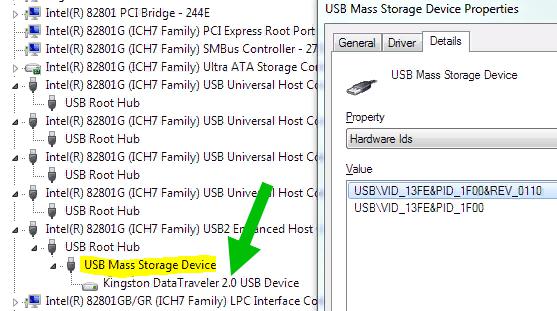
Возможно что как раз в случае, когда такого меню нет и модели флешки не видно — тогда возможно проблемы с дровами. Правда можно попробовать их вручную установить.. Похожий пример:

Надеюсь кому-то инфа помогла. Удачи и добра, до новых встреч господа!
Добавить комментарий Отменить ответ
Этот сайт использует Akismet для борьбы со спамом. Узнайте как обрабатываются ваши данные комментариев.
Опция Emulation Type осуществляет выбор режима эмуляции внешних USB-накопителей.
Auto (или Auto Mode) – тип внешних USB-накопителей определяется автоматически, исходя из объема и типа внешнего USB-накопителя;
Floppy (или USB Floppy, или FDD Mode) – внешний USB-накопитель будет представлен как сменный носитель;
Forced FDD – внешний USB-накопитель будет представлен как дискета;
Hard Disk (или USB HDD или HDD Mode) – внешний USB-накопитель будет представлен как винчестер;
CDROM – внешний USB-накопитель будет представлен как привод оптических дисков.
Опция также может иметь другие названия:
UFDDA
UFDDB
UFDDA USB Floppy
UFDDB USB Floppy
USB Mass Storage Device Boot Setting
USB Mass Storage Emulation Type
Страница: 92 из 182
USB Mass Storage Device Configuration
This feature allows the user to configure the USB Mass Storage Device
Settings.
Select Enabled to enable the onboard
USB controller.
Legacy USB
Support
(Available when
USB Functions is
not Disabled)
Select Enabled to use Legacy USB
devices. If this item is set to Auto,
Legacy USB support will be
automatically enabled if a legacy USB
device is installed on the
motherboard.
USB 2.0
Controller
This item indicates if the onboard USB
2.0 controller is activated.
USB 2.0
Controller
Mode
This setting allows you to select USB
2.0 Controller mode.
Hi-Speed (480
Mbps)
Full Speed (12
Mbps)
USB Mass
Storage Reset
Delay
This setting allows you to decide how
long the system should wait in an
attempt to detect the presence of a
USB Mass Storage Device before it
issues a start command the system to
proceed with the next operation
during POST.
10 seconds
20 seconds
30 seconds
40 seconds
This setting allows the BIOS to display the USB Device#1
detected in the system.
